În general, mulți utilizatori consideră că atunci când șterg un fișier de pe hard disk sau îl formatează, aceste fișiere dispar pentru totdeauna, ceea ce nu este adevărat. Orice fișier șters în mod tradițional poate fi recuperat cu ajutorul unor programe specializate de recuperare a datelor. Prin urmare, dacă dorim să fim siguri că datele noastre au fost șterse în mod corect și în siguranță, nu este nimic mai bun decât utilizarea de software cum ar fi Ștergătorul meu de disc, despre care vom vorbi în continuare.
Există diferite situații în care trebuie să fim complet siguri că fișierele de pe hard disk-ul nostru au fost șterse complet și nu pot fi recuperate. De exemplu, dacă avem în minte să vindem sau să cedăm hard disk-ul sau computerul nostru. De asemenea, în cazul în care avem un card de memorie sau un stick USB și vom scăpa de el, astfel încât să nu poată fi recuperate. Prin urmare, trebuie să folosim un program precum Ștergătorul meu de disc, care va fi responsabil de ștergerea tuturor datelor noastre în condiții de siguranță. Odată folosit, nu există posibilitatea ca acestea să fie recuperate.

Cu ștergătorul meu de disc ne asigurăm că fișierele nu pot fi recuperate
Ștergătorul meu de discuri este un program prin care putem șterge tot conținutul nostru hard disk, memorie flash sau card SD într-un mod sigur. Acest software se va ocupa de rescrierea fișierelor cu un model standard, astfel încât acestea să nu poată fi recuperate ulterior. În plus, pentru a asigura confidențialitatea noastră maximă, numele fișierului este șters și înainte de ștergere.
Această aplicație șterge discurile noastre de stocare, formatând unitatea, pentru a aplica ulterior unul dintre cele șapte algoritmi de ștergere siguri de care dispune, astfel încât niciunul dintre fișierele șterse nu poate fi recuperat mai târziu, nici folosind un program de recuperare specific. date.
Ștergeți fișierele cu un singur clic
Odată ce rulăm ștergătorul meu de disc, va apărea o fereastră care ne oferă opțiunea de înregistrare sau putem continua fără înregistrare făcând clic pe SKIP. Mai târziu, va apărea meniul principal. Are o interfață care, în ciuda faptului că se află complet Engleză , este destul de intuitiv, deci nu vom lipsi de cel care nu este tradus. În ea vom găsi o listă cu toate unități pe care le putem șterge , precum și diferite câmpuri de informații. În aceste câmpuri ne arată numărul de fișiere afectate, spațiul total și progresul operației.
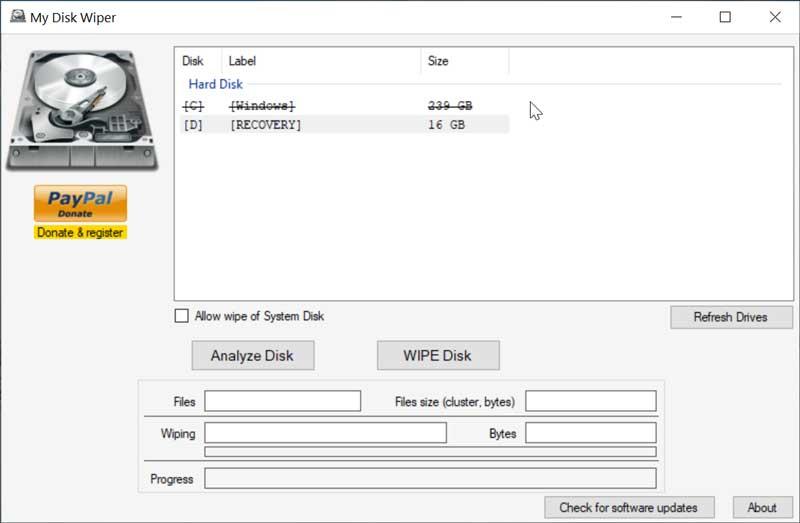
Dacă ne uităm la partea centrală a interfeței, putem vedea toate unitățile disponibile, precum și litera, eticheta acesteia și dimensiunea totală a fiecăreia. Este interesant de menționat că unitatea de la care rulăm aplicația nu poate fi selectat pentru ștergere . Este ceva cu adevărat util, deoarece ne este imposibil să ștergem din greșeală sistemul nostru de operare.
Cu toate acestea, aplicația are și o opțiune încorporată care vă permite să trece peste incapacitatea pentru a șterge unitatea din care rulați ștergătorul meu de disc. Pentru a face acest lucru, trebuie să verificăm Caseta „Permite ștergerea discului de sistem” . Acest lucru poate fi interesant în cazul în care există mai multe sisteme de operare instalate pe computerul nostru și trebuie să ștergem unitatea de unde este rulat programul.
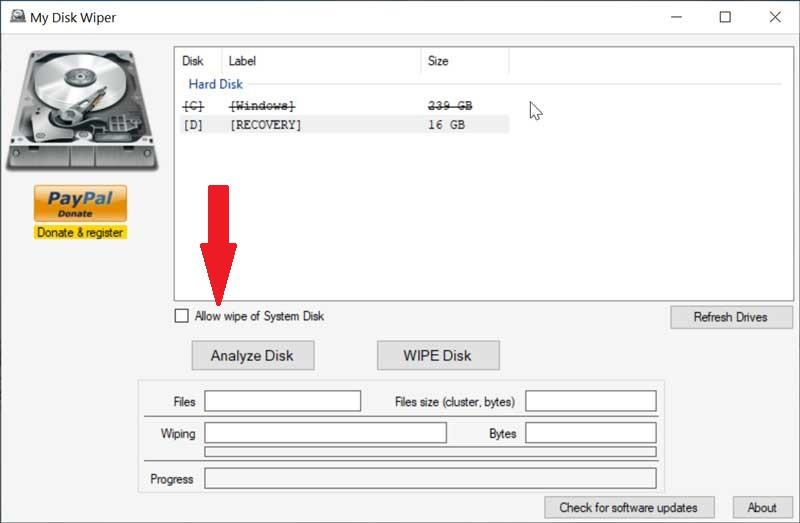
Analizați discul
Din acest meniu principal putem efectua două operații. Un lucru serios Analizați discul , prin care putem analiza tot conținutul unității selectate. Ne va arăta numărul de fișiere, precum și dimensiunea fiecărui fișier din cluster și octeți. Opțiunea de a efectua această analiză este completă facultativ , iar cererea sa nu este necesară pentru a continua cu ștergerea. Deși, trebuie luat în considerare că poate dura puțin, mai ales dacă urmează să scanăm un dispozitiv cu o capacitate mare de stocare.
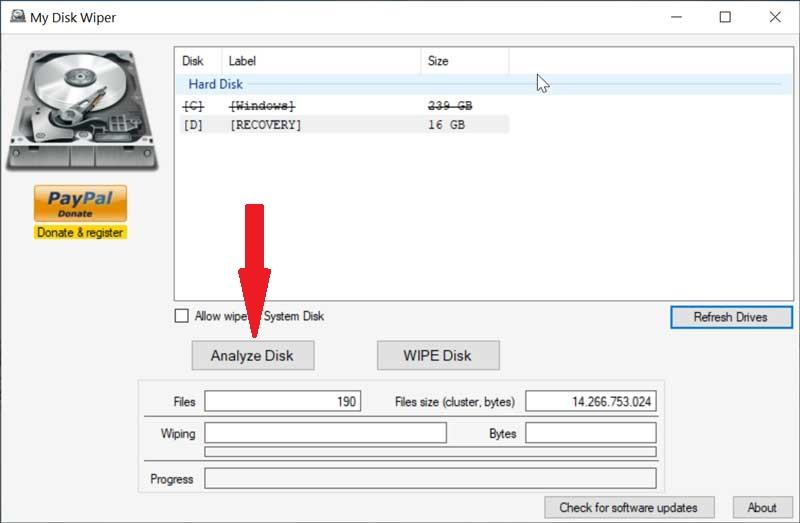
Ștergeți discul
Pentru a continua ștergerea discului, trebuie să utilizăm „Șterge discul” tab. Trebuie să fim atenți și să ne asigurăm de discul pe care vrem să îl ștergem, deoarece odată ce totul începe, acesta va fi de nerecuperat. Odată ce l-am apăsat, ne va solicita corespondența confirmare , foarte util în cazul în care am dat clic accidental pe buton. Odată confirmată comanda de ștergere, programul va începe să șterge toate fișierele, astfel încât acestea să nu poată fi recuperate în viitor.
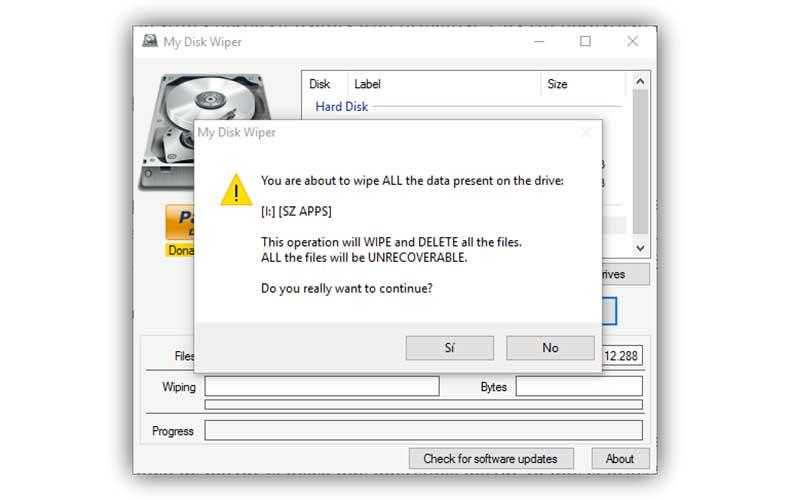
Cum se descarcă ștergătorul meu de disc
Ștergătorul meu de discuri este un software gratuit pe care îl putem descărcați de pe site-ul său web . Este compatibil cu ferestre din Sistem de operare XP / Vista / 7/8/10 în sistemul său de operare 32 și 64 biți versiuni. Pentru utilizarea sa, va fi necesar să aveți .NET Framework 3.5 / 4.5 instalat. Acest program este portabil, deci nu necesită nicio instalare și poate fi rulat de pe orice dispozitiv de stocare extern, cum ar fi un disc, pendrive sau card de memorie.
Alternative la ștergătorul meu de disc
Dacă aveți nevoie de software care vă permite să ștergeți în siguranță toate datele de pe discurile dvs. de stocare, vă propunem câteva alternative la My Disk Wiper.
Radieră
Este o aplicație care ne va permite să ștergem în siguranță și iremediabil fișierele dorite, în loc să ștergem discuri întregi sau partiții. În acest fel, putem șterge în siguranță și irecuperabil orice fișier de care avem nevoie. Este integrat în meniul contextual al Windows, de unde putem proceda la ștergerea oricărui fișier. Noi putem descărcați Eraser de pe site-ul său oficial .
HDD format redus
Cu acest program putem formata un hard disk astfel încât datele noastre să fie complet șterse și imposibil de recuperat. Are suport pentru discuri IDE, SATA, USB, SCIS, SAS și firewire, indiferent de marca sa. De asemenea, permite formatarea SSD dispozitive și stick-uri USB. Putem descărca HDD Low Level Format din site-ul web al dezvoltatorului .